Cách tiết kiệm Pin cho Điện thoại- Tăng tuổi thọ cho Pin
Sai lầm cần tránh để bảo vệ tuổi thọ Pin
Bảo vệ tuổi thọ pin là một trong những vấn đề mà người dùng Điện thoại rất quan tâm. Vậy làm cách nào để sạc pin đúng cách?
1. Luôn luôn sạc đầy pin
Bạn thường nghĩ luôn cắm điện thoại để sạc và giữ pin ở trạng thái đầy sẽ tốt cho pin, nhưng thực chất quan niệm này khá sai lầm đấy.
Mặc dù, có một vài ý kiến cho rằng điện thoại ngày nay đã được trang bị tính năng tự ngắt sạc khi pin đầy, tuy vậy thì việc luôn cắm sạc trong thời gian dài vẫn có thể làm hư pin vì pin lúc nào cũng trong trạng thái nóng.
Vậy nên, hãy ngưng thói quen cắm sạc điện thoại qua đêm và chỉ sạc ở mức đủ dùng (khoảng 20% – 80%) để kéo dài tuổi thọ pin cho Điện thoại nhé.
2. Máy báo pin yếu nhưng không sạc ngay
Đừng để máy báo pin yếu liên tục, đến khi mức pin giảm đến mức rất thấp, hoặc thậm chí là sập nguồn thì mới sạc. Việc này sẽ làm hỏng pin cực nhanh đấy.
Bạn hãy sạc ngay khi Điện thoại vừa thông báo pin yếu. Và rảnh lúc nào, sạc lúc nấy, điều này không làm “chai pin” như mọi người thường nghĩ mà ngược lại, còn tăng độ bền cho pin của bạn.
3. Để điện thoại quá nóng
Điện thoại quá nóng có phần trăm hỏng pin rất lớn. Bạn nên hạn chế vừa sạc điện thoại vừa dùng, hoặc sạc trong điều kiện nhiệt độ tăng cao.
Ngoài ra, bạn cũng không nên đặt điện thoại ở những không gian kín và nóng như cốp xa, gần bếp gas hay dưới ánh nắng Mặt Trời.
4. Sử dụng các bộ sạc không chính hãng
Apple là một thương hiệu rất chú trọng phát triển hệ sinh thái công nghệ của mình. Điều này có nghĩa là điện thoại của bạn sẽ đạt hiệu quả và chất lượng tốt nhất khi dùng kèm những phụ kiện của hãng.
Để kéo dài tuổi thọ pin, một trong những điều bạn nên làm là sử dụng bộ sạc chính hãng, tránh mua hàng trôi nổi, không rõ nguồn gốc nhé.
5. Sử dụng nguồn điện chập chờn, không ổn định
Hãy chắc chắn nơi bạn sạc điện thoại có nguồn điện ổn định, bởi tình trang điện chập chờn sẽ vô tình làm kéo dài quá trình sạc. Điều này sẽ “giết chết” pin chiếc Điện thoại của bạn cực nhanh đấy.
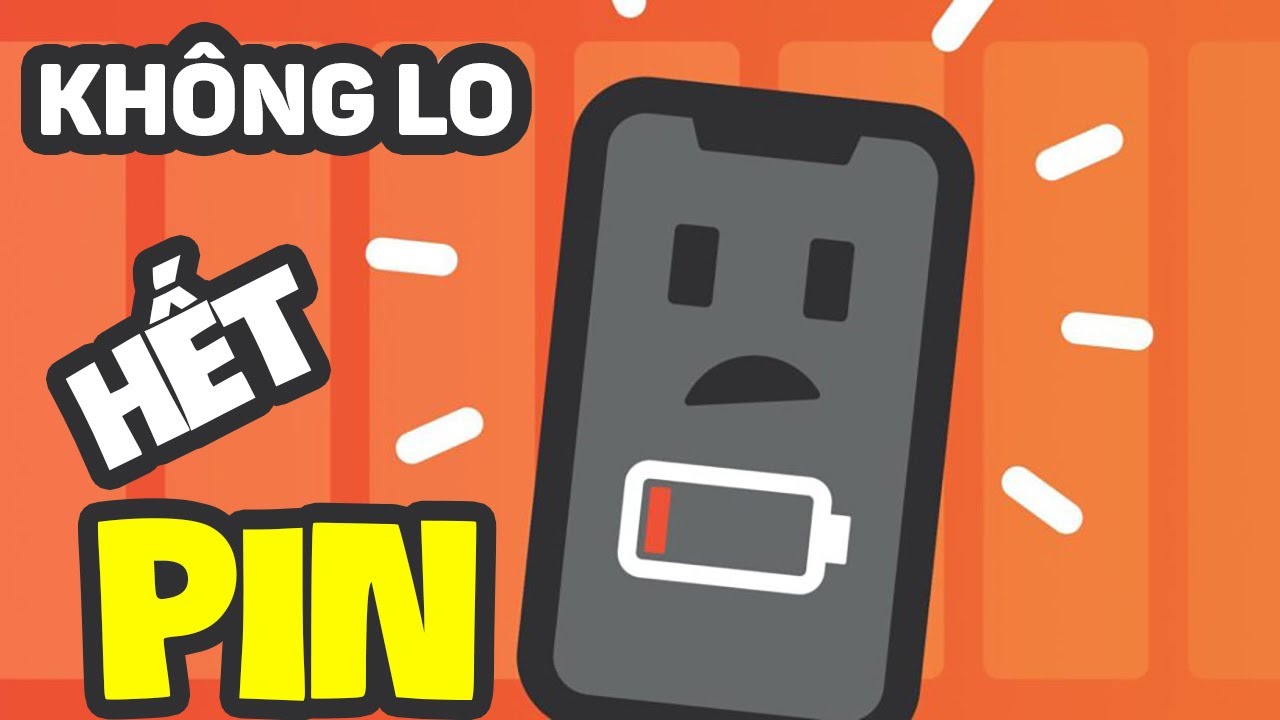
Cách tiết kiệm pin cho điện thoại Android
Ngay cả khi bạn đang dùng một smartphone Android pin “trâu” thì việc sử dụng không để ý cũng có thể khiến pin cạn nhanh hơn, chưa kể đến việc gây hư hại nhiều cho máy. Do đó, để tiết kiệm pin cho điện thoại Android, một số biện pháp nên được bạn duy trì thường xuyên.
1. Giảm độ sáng màn hình
Màn hình luôn là nguyên nhân gây hao pin nhiều nhất. Bạn nên giữ độ sáng ở mức dưới 50%. Chỉ khi nào cần dùng ở điều kiện ngoài trời hãy tăng lên một chút. Thêm vào đó, hãy cài tắt mắt sau một khoảng thời gian nhất định để màn hình không hiển thị quá lâu.
2. Giảm thời gian chờ màn hình
Thời gian chờ mặc định trên điện thoại Android thông thường là 30 giây, và nếu thời gian chờ càng lâu thì điện thoại hoạt động càng nhiều, từ đó năng lượng cũng tiêu tốn nhiều hơn. Người dùng có thể thiết lập thời gian chờ màn hình khoảng 15 giây là thích hợp. Bên cạnh đó, nhiều người sau khi thiết lập thời gian chờ lâu để đọc báo hay cài ứng dụng…sau đó quên việc thiết lập lại, thói quen này cũng khiến pin điện thoại Android sụt nhanh hơn.
3. Vô hiệu hóa tính năng sáng tự động
Tính năng này cho phép người dùng tự điều chỉnh độ sáng dựa vào môi trường xung quanh, đảm bảo cho đôi mắt không bị mỏi, đau mắt khi nhìn vào màn hình. Tuy vậy, chế độ này cũng làm điện thoại hoạt động nhiều hơn, nhất là các cảm biến, khiến máy tiêu tốn nhiều pin. Vì thế, chúng ta nên thiết lập độ sáng bằng tay thay vì để nó hoạt động tự động, bằng cách vào mục Cài đặt > Chọn Hiển thị > Chọn Độ sáng > Nhấn chọn tắt Độ sáng tự động.
4. Tắt tính năng định vị trên điện thoại
Nhiều ứng dụng như giải trí, mạng xã hội, gọi xe, bản đồ thường sử dụng GPS để truyền và nhận dữ liệu vị trí của người dùng. Vì vậy, cách tiết kiệm pin cho Android hiệu quả đó là hủy khả năng truy cập vị trí này. Khi được kích hoạt, các ứng dụng sẽ hỏi xem người dùng có muốn dùng GPS hay không, nếu không thật sự cần thiết thì bạn hãy chọn “không”.
5. Tắt các ứng dụng hao pin
Việc bật các ứng dụng hao pin là một trong số những nghiên nhân khiến pin điện thoại tụt ầm ầm để bảo vệ pin điện thoại tốt nhất.
Để biết ứng dụng hao pin, hãy vào Cài đặt > Pin. Khi thấy mức phần trăm hao pin của các ứng dụng, bạn có thể vô hiệu hóa một số ứng dụng không cần thiết.
6. Đóng bớt các ứng dụng chạy nền
Khi người tắt ứng dụng sau khi dùng, thông thường thì chúng không tắt hẳn mà vẫn sẽ chạy nền trên thiết bị. Đây là tính năng giúp bạn có thể khởi động lại những ứng dụng này nhanh hơn khi mở lần sau. Tuy vậy, vì chạy ngầm nên nó sẽ tiêu tốn khá nhiều tài nguyên của máy, và trong đó tất nhiên bao gồm cả thời lượng pin, bởi thế cách tốt nhất là bạn nên tắt ứng dụng hoàn toàn khi không dùng nữa.
7. Sử dụng hình nền tối màu
Các nghiên cứu kiểm tra cho thấy hình nền tối màu có mức tiêu hao năng lượng thấp hơn hẳn so với các hình nền rực rỡ, đặc biệt là trên màn hình công nghệ AMOLED. Do đó, hãy thử chọn các hình nền đơn giản với các gam màu trung tính cho smartphone của bạn nhé.
8. Tắt rung và các âm thanh thông báo không cần thiết
Chế độ đặc biệt gây tốn năng lượng. Máy bạn có thể rung khi đổ chuông, khi quay số, khi có thông báo từ ứng dụng. Nếu không cần, hãy tắt hết tính năng rung và âm thông báo đi bằng cách vào Cài đặt > Âm thanh và thông báo > Các âm thanh khác.
9. Tận dụng các chế độ tiết kiệm và siêu tiết kiệm pin
Hầu hết các Điện thoại hiện nay đã được tích hợp các chế độ tiết kiệm pin. Bạn sẽ nhận được thông báo chuyển chế độ khi mức pin còn dưới 20% hoặc 10%. Khi đó, bạn sẽ chỉ dùng được một số ứng dụng nhất định.
10. Tắt tự động cập nhật ứng dụng trong CH Play
Nếu ứng dụng không được cập nhật thường xuyên sẽ khiến nó bị “lỗi thời”, không có tính năng mới và dễ dàng bị tin tặc tấn công. Tuy vậy, chúng ta có thể cập nhật nó bằng tay thay vì để máy tự động cập nhật nếu không muốn thiết bị nhanh hết pin, bằng cách đăng nhập vào ứng dụng CH Play> Chọn Menu> Chọn mục Cài đặt > Chọn chế độ Tự động cập nhật ứng dụng > Chọn chế độ Không tự động cập nhật.
Cách tiết kiệm Pin cho iPhone
1. Kích hoạt chế độ tiết kiệm pin trên iPhone
Chế độ Low Power trên iOS sẽ tự động được kích hoạt khi pin iPhone xuống ở mức 10% hoặc 20%, và nếu bạn kích hoạt tính năng này thời lượng dùng pin trên iPhone có thể kéo dài thêm 3 tiếng nữa.
2. Kiểm soát thời lượng dùng Pin
Thiết bị của bạn luôn hao pin một cách đáng báo động, điều đó khiến bạn phải sạc thường xuyên? Đừng lo lắng, trên iOS, bạn có thể kiểm soát được tổng thời gian thực sử dụng kể từ lúc sạc đầy và việc sử dụng pin của từng ứng dụng cụ thể, điều này sẽ cho bạn biết đâu là ứng dụng “ngốn” pin nhất để điều chỉnh sử dụng khi cần bảo vệ nguồn pin trong lúc cần thiết hoặc bắt buộc tắt tất cả những ứng dụng đó, để không gây hao pin nữa. Bạn có thể kiểm tra nội dung này bằng cách vào: Cài đặt > Pin > Sử dụng pin.
3. Gỡ ứng dụng Facebook
Facebook bị cáo buộc là đã sử dụng một lượng lớn pin trên iPhone của bạn. Ngay cả khi người dùng đóng ứng dụng thì nó vẫn “lén lút” tạo ra các kênh kết nối liên tục. Hiện tại cách tốt nhất để giải quyết tình trạng này trong thời gian chờ sửa lỗi từ Facebook là bạn hãy xóa hẳn ứng dụng Facebook khỏi iOS và truy cập mạng xã hội này thông qua trình duyệt như Safari.
4. Giảm độ sáng màn hình
iPhone hiện nay có độ phân giải màn hình rất cao là một điều tất yếu. Sẽ chẳng có gì ngạc nhiên khi đây chính là nguyên nhân gây tốn pin nhất. Từ màn hình iPhone, bạn hãy vuốt từ cạnh dưới lên để vào trung tâm điều khiển, kéo thanh trượt độ sáng giảm về mức trung bình thấp.
5. Ngắt các kết nối khi không dùng đến
Như đã nói ở trên, nếu phải bật điện thoại để nghe gọi, bạn cũng cần lưu ý ngắt một kết nối khác khi không sử dụng, bởi chúng sẽ luôn ở trong trạng thái dò tìm thiết bị, luôn chạy ngầm, sẽ khiến điện thoại của bạn liên tục giảm pin dù không dùng đến.
Tắt kết nối 4G LTE: Kết nối 4G cũng là một trong những nguyên nhân gây hao pin trên iPhone khá nhiều.
Nếu không sử dụng đến kết nối 4G, bạn có thể chuyển sang sóng 2G để tiết kiệm pin hơn. Bật Chế độ dữ liệu thấp cũng sẽ giúp giảm mức sử dụng dữ liệu di động và Wi-Fi.
Tắt Bluetooth, Wifi khi không dùng đến: Kết nối Buetooth không ngốn quá nhiều điện năng nhưng giúp iPhone tiết kiệm được pin trong thời gian dài. Bạn vuốt ngược từ dưới màn hình iPhone lên để mở Control Center và có thể vô hiệu hóa nhanh Bluetooth, Wifi khi không sử dụng.
Tắt tính năng AirDrop: AirDrop là tính năng rất đặc biệt của iPhone, kể cả iOS bản cũ hay bản mới đều có, tính năng này có tác dụng chia sẻ nhạc, ảnh… cho các thiết bị Apple khác trong phạm vi hoạt động của nó. Điều này cũng đồng nghĩa với việc nó sẽ luôn ở trong trạng thái dò tìm thiết bị, luôn chạy ngầm, sẽ khiến điện thoại của bạn liên tục giảm pin, khiến thời gian pin sống không đủ lâu cho các nhu cầu.
Ngoài ra, những lúc bạn cần sử dụng Wifi thì bạn sẽ bật nó lên và tìm kiếm, mặc dù vậy bạn cũng không nên để cho điện thoại ở chế độ liên tục dò tìm tín hiệu vì thế ta có thể tắt nó đi để hạn chế mức độ tiêu thụ pin. Bạn vào Cài đặt > Wi-Fi > Yêu cầu Nối Mạng và chuyển về Tắt.
6. Tắt làm mới ứng dụng nền
Các ứng dụng chạy ngầm dưới tiến trình của bạn cũng cần được cập nhật để nó có thể thực hiện tốt chức năng của nó, nhưng đôi khi ta lại không cần thiết phải cập nhật mới nhất làm gì vì những phiên bản cũ cũng có thể đáp ứng được các tính năng cho điện thoại, vì thế bạn nên tắt tính năng này để tiết kiệm pin nhiều hơn.
Bạn vào Cài đặt > Cài đặt chung > Làm mới ứng dụng trong nền. Điều này sẽ không cho các ứng dụng tự động cập nhật hoặc chỉ chỉ định cho 1 số ứng dụng quan trọng mà thôi.
7. Tính năng tìm kiếm trong Spotlight
Nếu bạn không thường xuyên sử dụng tìm kiếm hoặc chỉ tìm kiếm trong một phạm vi nào đó thì bạn nên hạn chế khả năng tìm kiếm trong Spotlight lại, vì đôi khi bạn không để ý tính năng này cũng tiêu tốn của bạn một lượng pin kha khá. Bạn vào Cài đặt > Cài đặt chung > Tìm kiếm trong Spotlight > Bỏ các mục trong tìm kiếm không cần thiết.
8. Tính năng giảm chuyển động
Trong iPhone đều có tính năng hỗ trợ giảm chuyển động cho người sử dụng, tức là màn hình sẽ chỉnh sửa các lỗi hoặc những thay đổi để cho người sử dụng cảm thấy thoải mái, tuy nhiên nếu không cần thiết lắm thì ta cũng không cần đến tính năng này của iOS, nếu được thì nên không sử dụng đến. Bạn vào Cài đặt > Cài đặt chung > Trợ năng > Giảm chuyển động > Bật tính năng giảm chuyển động.
9. Tắt chế độ rung khi đổ chuông
Nếu dùng nhạc chuông, hãy tắt rung, điều này sẽ giúp bạn tiết kiệm được một lượng lớn pin hàng ngày. Vào Cài đặt > Âm thanh > Rung khi đổ chuông > Tắt.
10. Tắt thông báo cho các ứng dụng
Những thông báo đẩy liên tục lên điện thoại của bạn khi kết nối internet chính là nguyên nhân gây hại cho tuổi thọ pin đáng kể. Nếu không phải là ứng dụng cần thiết được thông báo ngay như: Điện thoại, Tin nhắn… thì bạn nên chặn hết thông báo, một phần cũng để giảm đi phiền toái. Bạn vào Cài đặt > Thông báo > Chọn ứng dụng > Cho phép thông báo hoặc không.
11. Tắt tính năng tự động gửi dữ liệu chẩn đoán và sử dụng
Thông thường chức năng này cũng ít người sử dụng đến, nó không có ích cho lắm vì vậy bạn cũng không nên để nó tự động gửi, điều đó cũng ảnh hưởng pin khá nhiều, tùy trường hợp, với 1 số người có thể cần, với người khác lại không. Bạn vào Cài đặt > Quyền riêng tư > Phân tích & Cải tiến > Không gửi Chia sẻ Phân tích iPhone.
12. Bật giới hạn theo dõi quảng cáo
Từ iOS 8 có mục hỗ trợ cho bạn tắt tính năng theo dõi quảng cáo, các thứ không cần thiết thì không cho nó chạy nữa. Bạn vào Cài đặt > Quyền riêng tư > Quảng cáo > Bật Giới hạn theo dõi quảng cáo.
13. Tính năng đồng bộ iCloud
Đối với iCloud, thường thì sau 2 tuần nó sẽ tự động đồng bộ cho bạn để tránh mất dữ liệu. Tuy nhiên, như vậy có nghĩa nó sẽ chạy ngầm để biết chính xác lúc nào cần đồng bộ khi có dữ liệu, nếu bạn không cần lắm và muốn tự đồng bộ thủ công thì nên tắt nó đi, hoặc chỉ để tự động đồng bộ một số thứ. Bạn vào Cài đặt > iCloud > Điều chỉnh các ứng dụng không cần thiết đồng bộ tự động sang Tắt.
14. Tắt tính năng Tự động cập nhật thời gian
Hệ điều hành iOS tự động cập nhật thời gian, để làm điều này cần tới vị trí và làm pin hết nhanh hơn. Để vô hiệu hóa, truy cập Cài đặt > Cài đặt chung > Ngày & Giờ > Đặt tự động > Tắt.
15. Tắt trợ lý giọng nói Siri
Trợ lý giọng nói Siri không được sử dụng thường xuyên ngay cả tại những nước mà Siri hỗ trợ ngôn ngữ. Do đó, tắt tính năng này đi có thể giúp tiết kiệm pin. Truy cập Cài đặt > Cài đặt chung > Siri và chuyển sang Tắt để tắt hoàn toàn Siri. Ngoài ra với người dùng vẫn cần Siri nhưng không thường xuyên có thể tắt tính năng Phản hồi bằng giọng nói do chức năng này sử dụng cảm biến để kích hoạt Siri gây tốn pin.